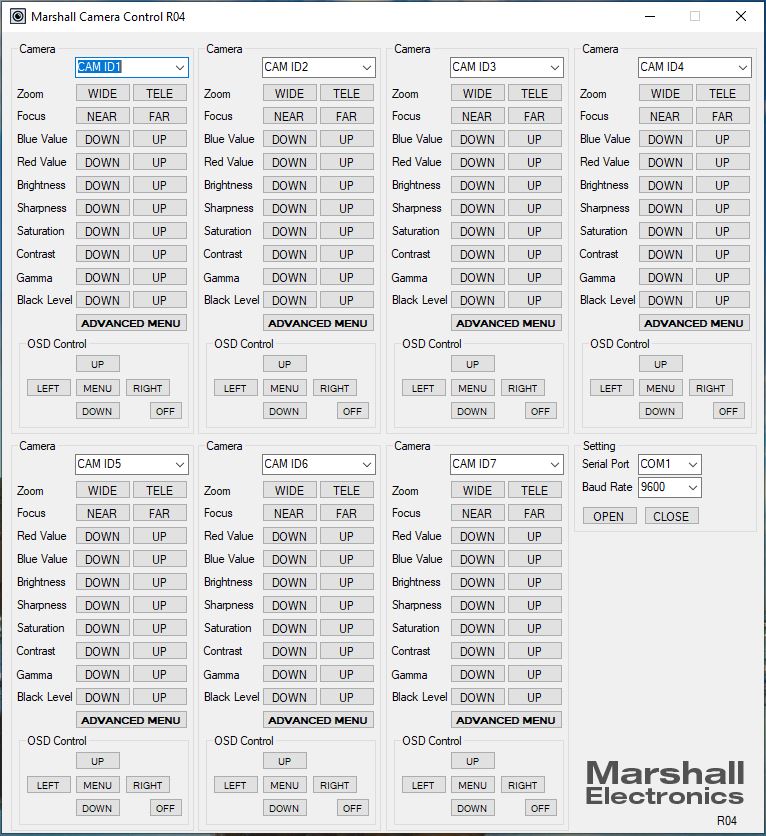特長
CV346 は、頑丈で耐久性のあるシンプルなデザインで最大 60fps 1920x1080p のフル HD 解像度の映像を撮影できます。
CV346 は、放送番組制作、スポーツ番組、ニュース番組、コンサート、企業、政府、集会など、フル HD 放送およびプロ AV ワークフローでの使用に適しています。
HDMI および 3G / HD-SDI 出力。
■2.5 メガピクセルセンサー(1 / 2.8 インチ)
■交換可能なCS / C レンズマウント(レンズ別売り)
■フルHD 解像度︓1920 x 1080p、1920 x 1080i、および1280 x 720p
■フレームレート︓60、59.94、50、30、29.97、25、24、23.98 fps
■OSD メニューまたはカメラコントロールソフトウェアで設定可能。
外観



ハウツー
レンズオプション
付属品
- カメラブレークアウトケーブル(電源/R485/オーディオ)
- Cマウントレンズアダプター(Cマウントレンズ使用時のみ使用)
- AC/DC変換アダプター(12V/2A)
オプション
カメラコントロールソフトウェア
1.カメラコントロールソフトウェアをダウンロードします。
2.USBからRS485 / RS422へのコンバーターを使用します(CV-USB-RS485)。
3.cat5または24AWGツイストペア線(別売)を使用してください。
4.カメラのRS485(+)端子からUSB / RS485コンバーターのT / R(+)にケーブルを接続します。
5.カメラのRS485(-)端子からUSB / RS485コンバーターのT / R(-)にケーブルを接続します。
6.USB / RS485コンバーターからのUSBケーブルをラップトップまたはコンピューターのUSBポートに接続します(ComPort#に注意)。
7.CamControlプログラムを開き、シリアルポートを使用する対応するComPort#に一致させます。
8.CamControl ProgramでBaudrateを選択し、Camera OSDMenuのDISPLAYCONTROL> BAUDRATEで一致させます。
9.CamControlプログラムでCameraAddressを選択し、[ DISPLAY CONTROL]> [ CAMID ]の[ CameraOSDMenu]で一致させます。
10.CamControlプログラムで開くを選択します。
11.CamControlプログラムの右下にあるMENUを押して接続をテストします-OSDメニューがビデオ信号に表示されます。
12.OSDメニューを使用せずにコマンドを送信することもできます。